
Il tema di Google Chrome viene mostrato intorno al bordo della finestra e come sfondo di una nuova scheda. Grazie agli account Google i tuoi temi verranno memorizzati, lo stesso tema sarà quindi visualizzato quando accedi a Google Chrome su qualsiasi computer.
Cambiare l’aspetto di questo browser è un’operazione molto semplice, in questo articolo ti illustrerò i passaggi da eseguire.
Cominciamo
Per prima cosa avvia Chrome e accedi alla gallery dei temi. Fare questo è molto semplice, puoi seguire queste strade:
- fai clic su questo link;
- In alto a destra, fai clic su “Personalizza e controlla Google Chrome”
Impostazioni. Nella sezione Aspetto, fai clic su Temi;

- Accedi al Chrome Web Store facendo click su App e, successivamente, fai clic su Temi nel menu a sinistra.
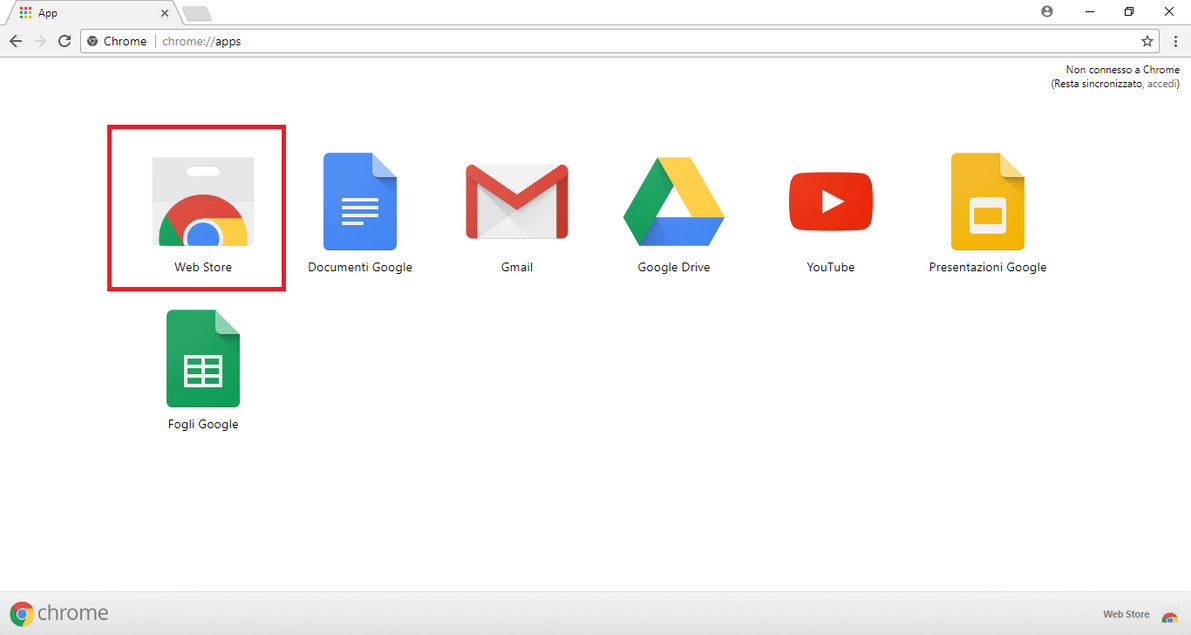
Adesso scegli il tuo tema.
Scorri lo store e scegli il tema che più preferisci.
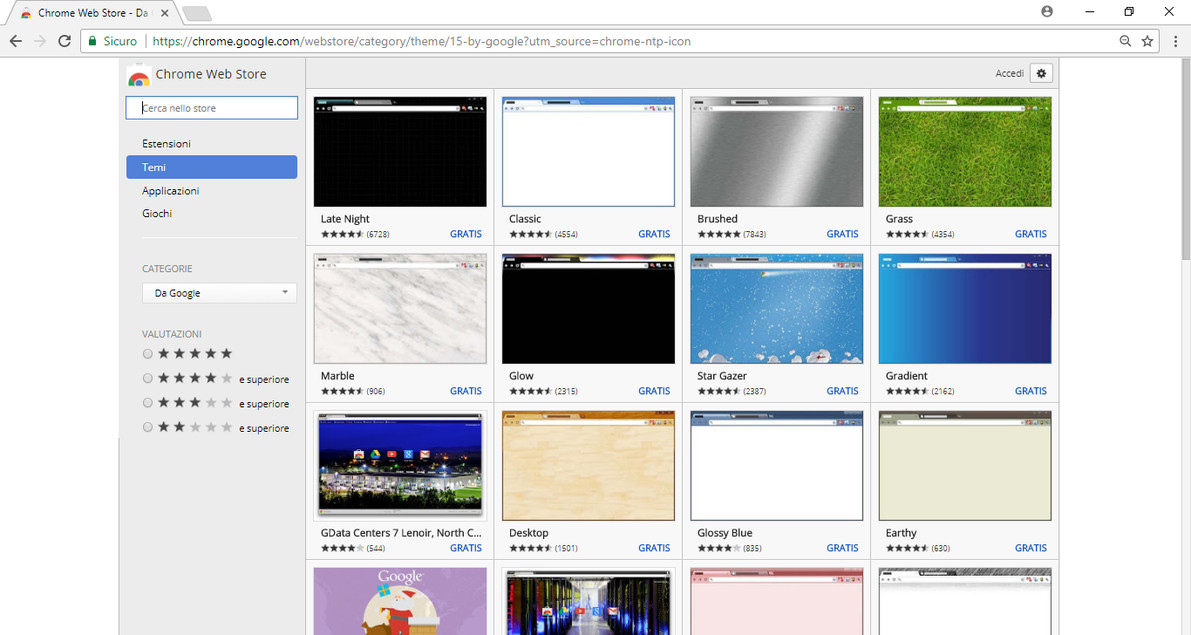
Puoi usare la barra di ricerca e selezionare alcune categorie.
Come puoi vedere ci sono moltissimi temi gratuiti tra cui poter scegliere.
Selezionado un tema avrai accesso ad una scheda contenente tutte le informazioni che lo riguardano, un’anteprima e la sua valutazione secondo gli utenti che lo hanno già scaricato.
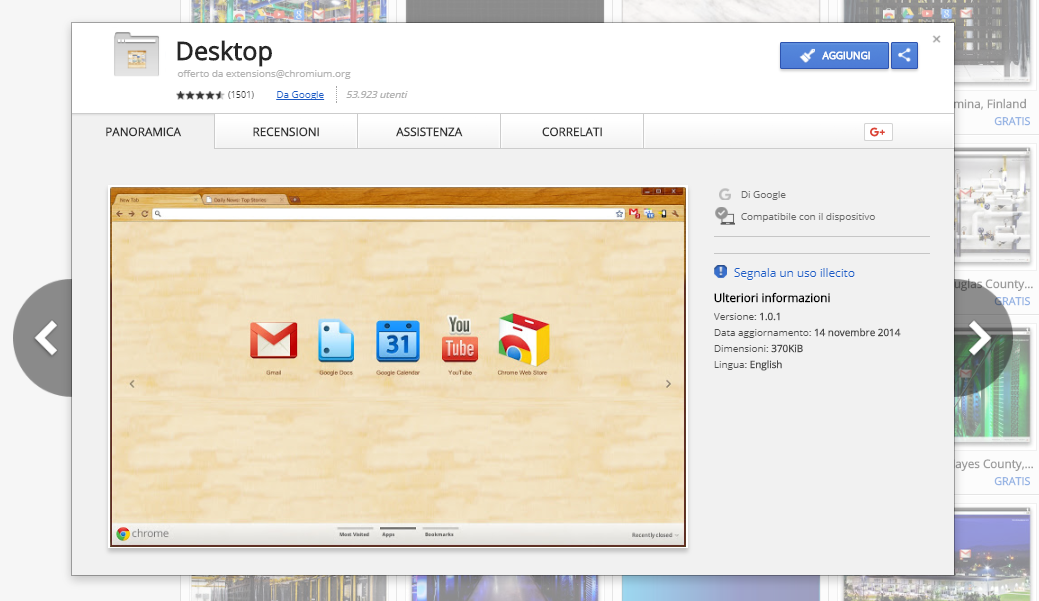
Quando finalmente avrai trovato il tema che desideri utilizzare, fai clic su Aggiungi.
Il tema verrà scaricato e applicato immediatamente. Se cambi idea, fai clic su Annulla in alto.
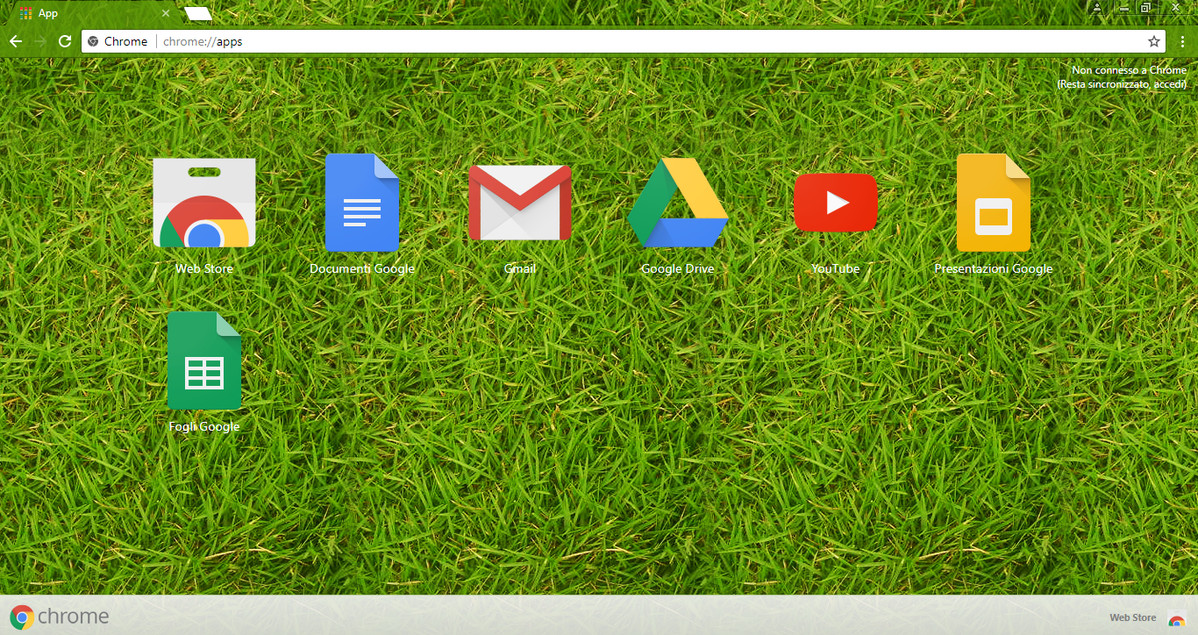
Tornare al tema predefinito
Adesso che hai imparato come cambiare il tema di Google Chrome potreti anche voler sapere come tornare al tema predefinito.
Bene, se il tuo nuovo tema ti ha già stancato ti basterà fare clic nuovamente su “Personalizza e controlla Google Chrome”
Impostazioni.
Come prima, nella sezione Aspetto, fai clic su Reimposta impostazioni predefinite. Verrà visualizzato di nuovo il tema classico di Google Chrome.
Link
Vuoi sapere come cambiare il tema di Mozilla Firefox? Fai clic qui.